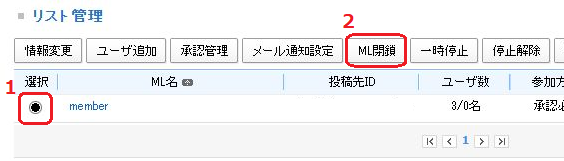個人メーリングリスト
Contents
1. 個人メーリングリストの利用について
共通メールアドレス所有者は、個人メーリングリスト(ML)を作成することができます。
アドレスについて共通メールアドレスが toukou.t.aa@m.titech.ac.jp の場合、
toukou.t.aa-xxxxxx@ml.m.titech.ac.jp
のように xxxxxx の部分を自由に決めることが可能です。
共通メールアドレスが付かないMLを作成したい場合、
部局・研究室等で作成可能な場合がございますので各々の管理者へご相談下さい。
個人メーリングリストの作成上限は30です。また有効期限は共通メールアドレスと同じく、ICカードが失効されてから90日間となります。
2. メーリングリストの設定
- 東工大ポータルにログインして「Mailing List」をクリックします。
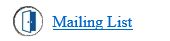
- 左メニューから付加機能の「リスト追加」をクリックします。
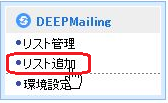
- 投稿先アドレス、ML名を入力します。
設定を適時変更して一番下の「追加」をクリックします。
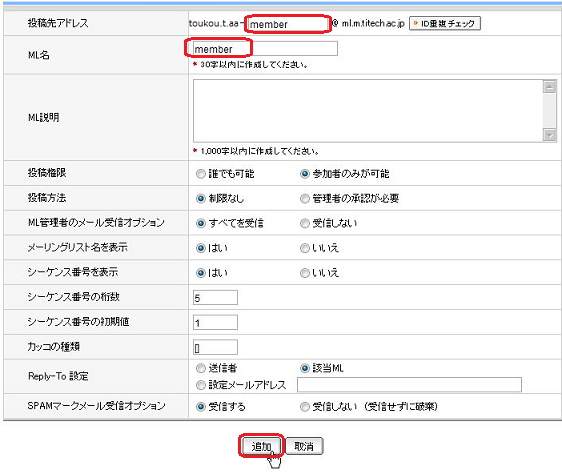
主な機能
投稿制限 MLに登録されたアドレスからのみ投稿できます。 投稿方法 「Mailing List」のリスト管理から承認管理ができます。 ML管理者のメール受信オプション 受信しない場合、投稿エラーのみ受信します。 ML名を表示 投稿されたメール件名の先頭に付与します。 シーケンス番号を表示 投稿されたメール件名の先頭に付与します。 シーケンス番号の桁数 5桁の場合、00001 から 99999 を繰り返します。 シーケンス番号の初期値 メールが投稿されると値が増えます。 カッコの種類 ML名とシーケンス番号を囲む記号です。 Reply-To 設定 返信時のアドレスを指定できます。 SPAMマークメール受信オプション 迷惑メールフィルタで迷惑メールと判定されたメールの受信設定です。
- MLが完成したらユーザを追加します。
MLを選択して「ユーザ追加」をクリックします。
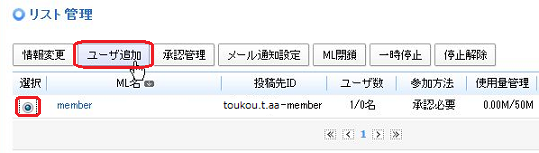
- 個別登録の場合は左上「個別登録」をクリックします。
メールアドレスを入力して「追加」をクリックします。
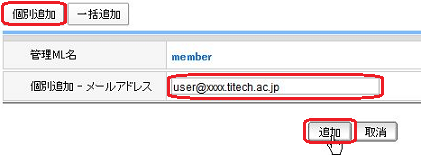
- 一括登録の場合は左上「一括登録」をクリックします。
「参照」をクリックしてCSVファイルを選択し、一番下の「追加」をクリックします。
CSVファイル形式:
メールアドレス1
メールアドレス2
メールアドレス3
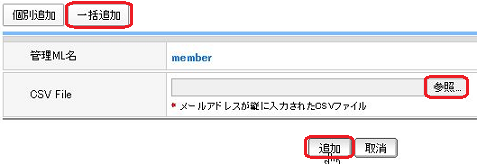
- 登録したアドレスを削除するには、「リスト管理」画面で削除したいメーリングリストアドレスの「ユーザ数」欄の数字をクリックします。
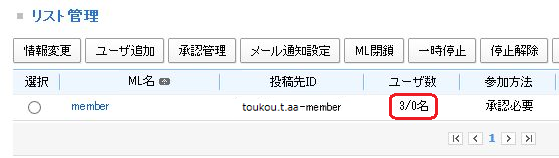
- 削除したいメールアドレスを選択して、「選択退会」をクリックします。
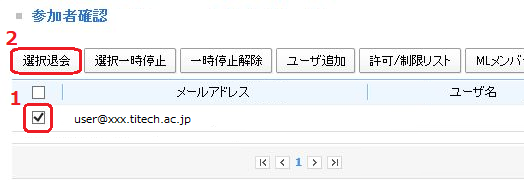
- 追加したメーリングリストを削除するには、削除したいメーリングリストを選択し、「ML閉鎖」をクリックします。